ライティングを職業にしている人はもちろん、ブログ記事を書く、学校や地域のお知らせを書くなど文章にふれる機会は多いものです。そうした人なら、校正の大切さを痛感することがあるのではないでしょうか。せっかくわかりやすい文章を書いても、誤字脱字が多かったり、表現の仕方や敬語の使い方が間違ったりしていては台無しです。読みにくいばかりか、内容の信ぴょう性まで問われかねません。
そうならないためにも、校正は必須です。黙読や音読で原稿チェックすることも必要ですが、さらに校正を確実なものにするために、ぜひウェブの校正ソフトを使いましょう。校正ツールには、フリーウェアのものや有料のソフトウェアなどが各種あります。ここでは5種類のツールをご紹介しますので、文章のタイプや好みによって使い分けてみてください。
「MS Word」の校正機能で手軽にチェック
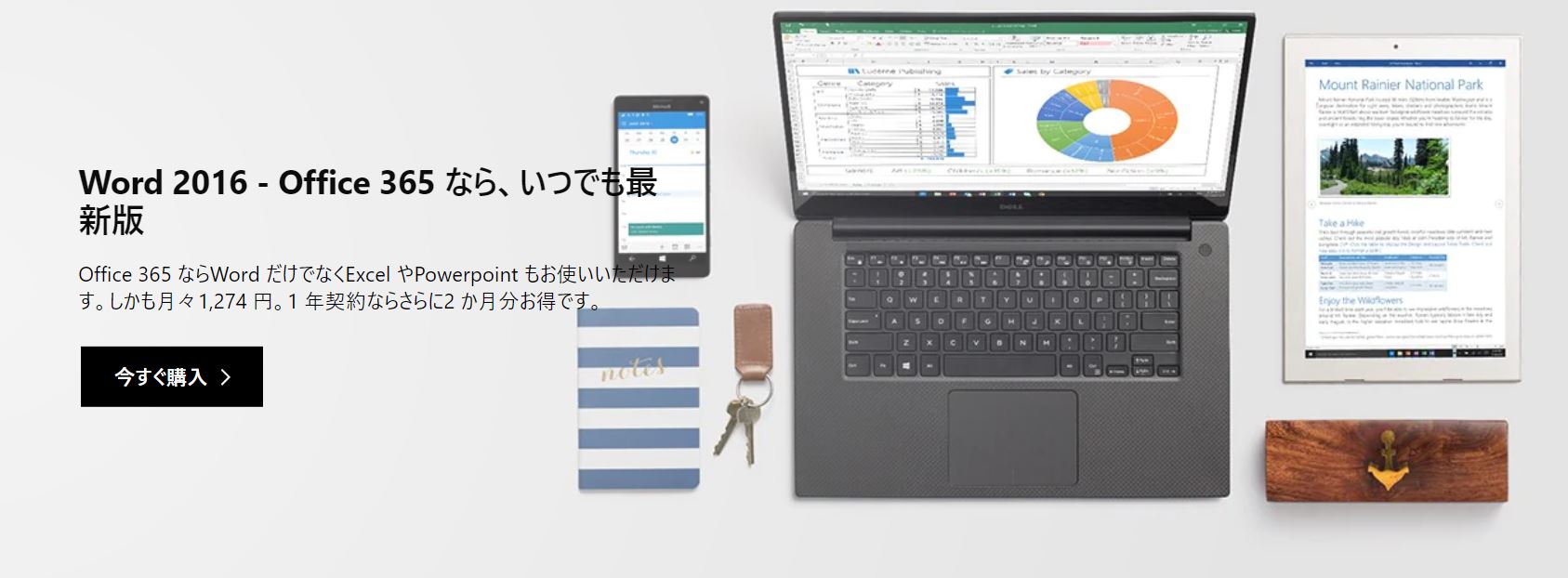
wordで文章を書く人なら使ったことがあるかもしれませんが、案外知られていないのがこのツールです。マイクロソフト社の文章作成ソフトwordに付帯している機能なので、セットソフトofficeの導入が必要になります。実質的には無料とはいえませんが、パソコンには元々組み込まれているものがほとんどなので、安価で使用することができます。
使い方も簡単です。Wordのメニューバー内の「校閲」から、機能「エディター」をクリックするだけです。文章全体の誤字脱字、言い回しなどのチェックをしてくれます。たとえば「見られる」を「見れる」と書いてしまった場合の「らぬき」文章や「~ったり~ったり」のどちらかがぬけてしまった場合なども確実に指摘をしてくれます。また、語句を設定して表記統一のチェックもすることができます。ひらがなと漢字、簡単な言い回しなどの統一はこの機能で簡単に行えます。しかし、「です・ます」などの文末の統一はできませんので注意が必要です。
校正した文章に関して、どの部分をチェックしたか、だれがチェックしたかなどが校正後にも分かる履歴の記録機能もあります。表示非表示も選べますので作成中でも校正でき記録に残せるので便利です。
翻訳機能や英和、和英など各種辞書機能も付いていますので、英文もチェックできるのが魅力です。設定によっては書き出しの大文字設定などもできますので、チェックボックスを必要に応じて選んでください。よく使う単語や特殊な単語を設定しておける独自の登録機能もあります。wordで文章を作成する機会が多い方は登録数を増やしておくと便利です。
文末統一や最新の単語などに反応してくれない弱点はあるものの、文章を書きながら校正できる便利さが最大のメリットです。コピペしなくていいので、万が一の内容流出などもなく安心です。文章作成しながら手軽に文章チェックしてみましょう。
(マイクロソフト社URL: https://www.microsoft.com/ja-jp/)
こちらの記事ではワードの校閲機能について詳しく説明してます。あわせてご覧ください。
Word(ワード)の文章校閲・校正機能の使い方 スペルチェックで誤字脱字をなくす – かくたまブログ
無料で使える校正ツール「Enno」
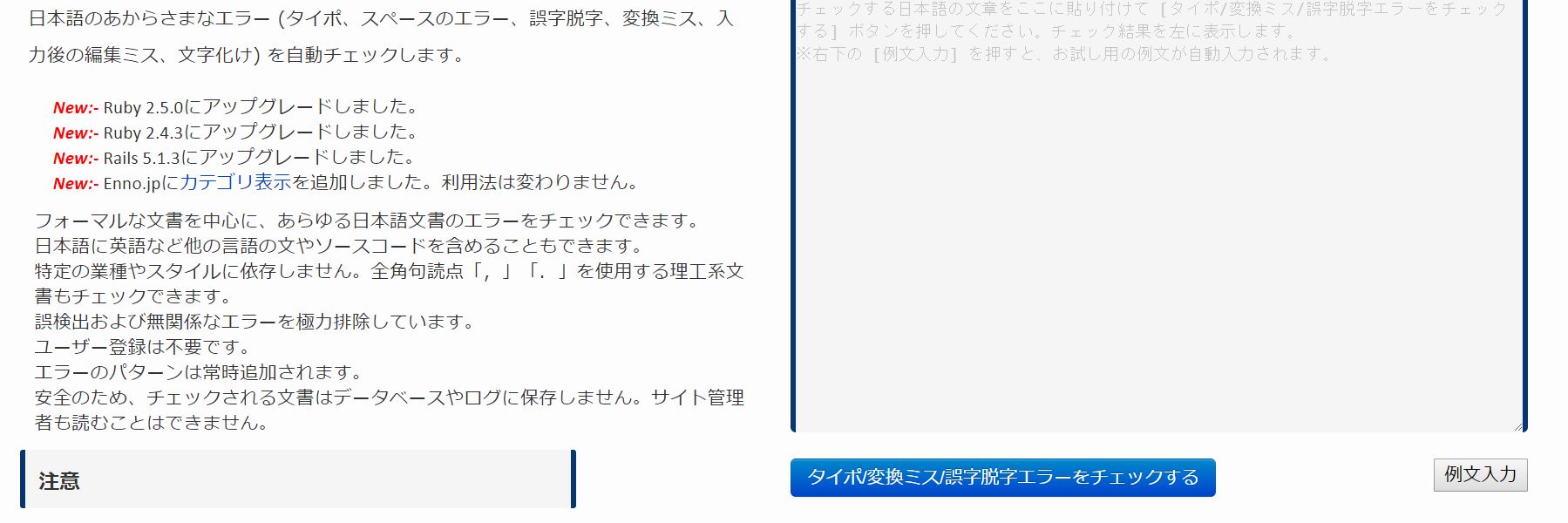
Ennoは、インターネットを通じて使用できる無料校正ツールです。コピペするだけで誤字脱字、変換ミスなどをチェックしてくれます。作成した文章を校正スペースにコピペし、ボタンをチェックすると、元の原稿の横に比較できるようチェック済の原稿が現れます。疑わしい単語や文章には囲みがされていて、カーソルを合わせるとチェックの内容説明が読めるようになっています。
内容は、なぜチェックされているか、また間違いなのか疑わしいだけなのかということも丁寧に説明されていて、分かりやすくなっています。疑わしい場合には、「~とした方がよい場合があります」「必ずしも誤りとは限りません」と、熟考の機会を与えてくれるので親切です。このように一つひとつのチェック解説もしてくれますが、下方で一覧にもなっていますので、さらに分かりやすく見ることができます。
インターネットを通じてチェックしてくれる校正ツールですが、チェック前に注意事項をきちんと把握するよう忠告してくれますので、誤送してしまうことが少なく安心です。
表記統一や文末の言い回し統一などの機能はありませんが、簡単なチェック機能として頻繁に使用するにはとても便利なツールです。ブログ記事、ちょっとしたお知らせの手紙などなら十分読みやすい原稿にできます。
(enno URL:https://enno.jp/)
高度な文章チェックをしてくれる有料校正ツール「文献」
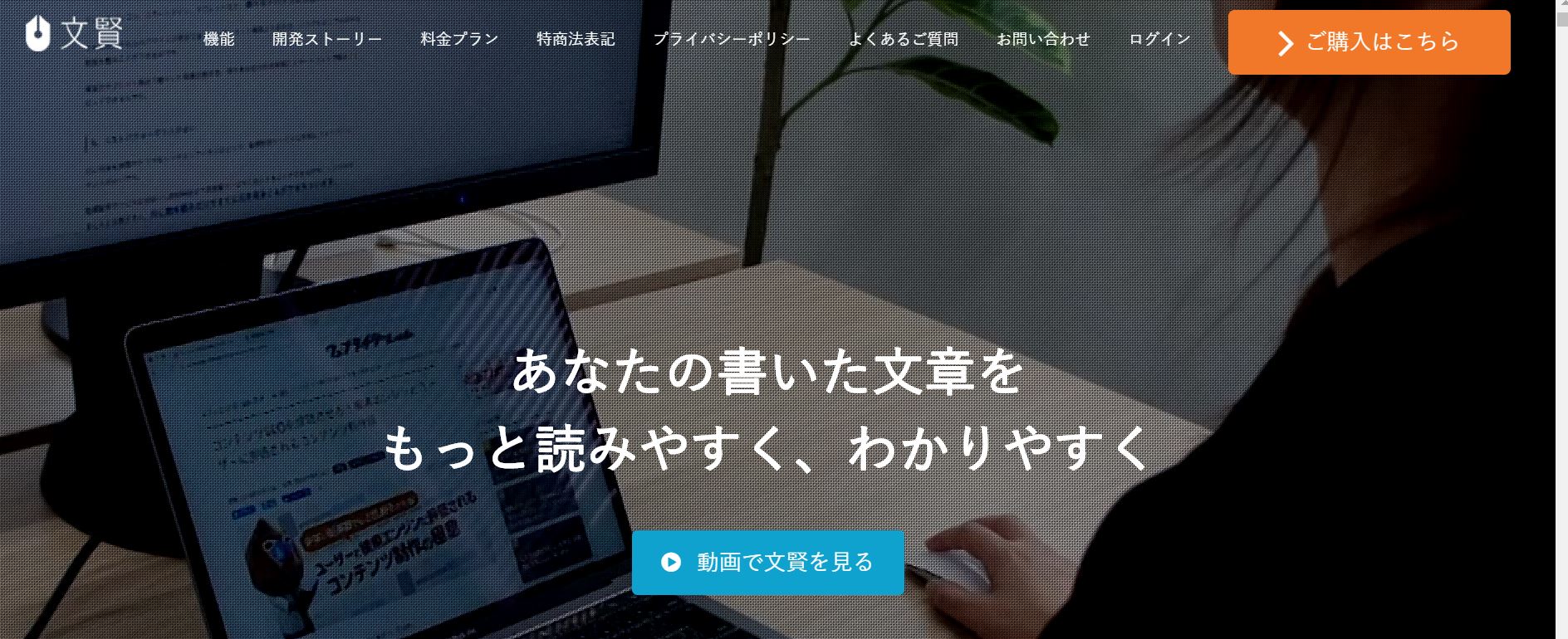
誤字脱字を手軽にチェックするための校正ツールは比較的多くありますが、文章表現や文脈が適切かどうかチェックしてくれるツールは案外少ないものです。「文献」は、文章内の誤字脱字をチェックしてくれるだけでなく、校閲や推敲までしてくれる有料校正ツールです。作成した文章を画面に入力すると、100を超える文献独自のチェック機能で的確なチェックとアドバイスをしてくれます。
基本機能は大きく分けて4つあります。1つ目は校閲支援機能です。言葉や言葉使いの誤りはもちろん、敬語の誤り、差別用語や重複表現なども指摘してくれますので、今まで誤って使用していた言葉や表現を正すことができます。校正や校閲をしながら知識としても新しいものが蓄積できる可能性があります。
2つ目は「たとえ表現」のサポート機能です。「~のような」という「たとえ表現」は、より分かりやすい文章のためには盛り込みたい表現です。文献では、ことわざや慣用句、映画・漫画をベースにしたたとえ話など2000を超える「たとえ表現」を提案し、文章作成をサポートしてくれます。
3つ目は推敲支援機能です。接続詞や助詞の使い方はもちろん、漢字にしたほうがよい表記やひらがなのほうがよい表記、二重否定や句読点の使い方までを徹底的にチェックしてくれます。
4つ目は作成した文章へのアドバイスです。この機能は、なんと「もっとこうしたほうがいいのでは」というアドバイスをしてくれます。この部分は箇条書きにしたほうがいいのではないか、代名詞を使いすぎていないかなどをはじめ、炎上リスクや他者を傷つけていないかという所まで丁寧に見てくれます。
ディナー1回分の購入料金、ランチ2回分の継続料金と、有料ではありますが、機能満載の頼もしい校正ツールです。
(文献URL:https://rider-store.jp/bun-ken)
ダウンロードして使用する安心の校正ツールTomarigi
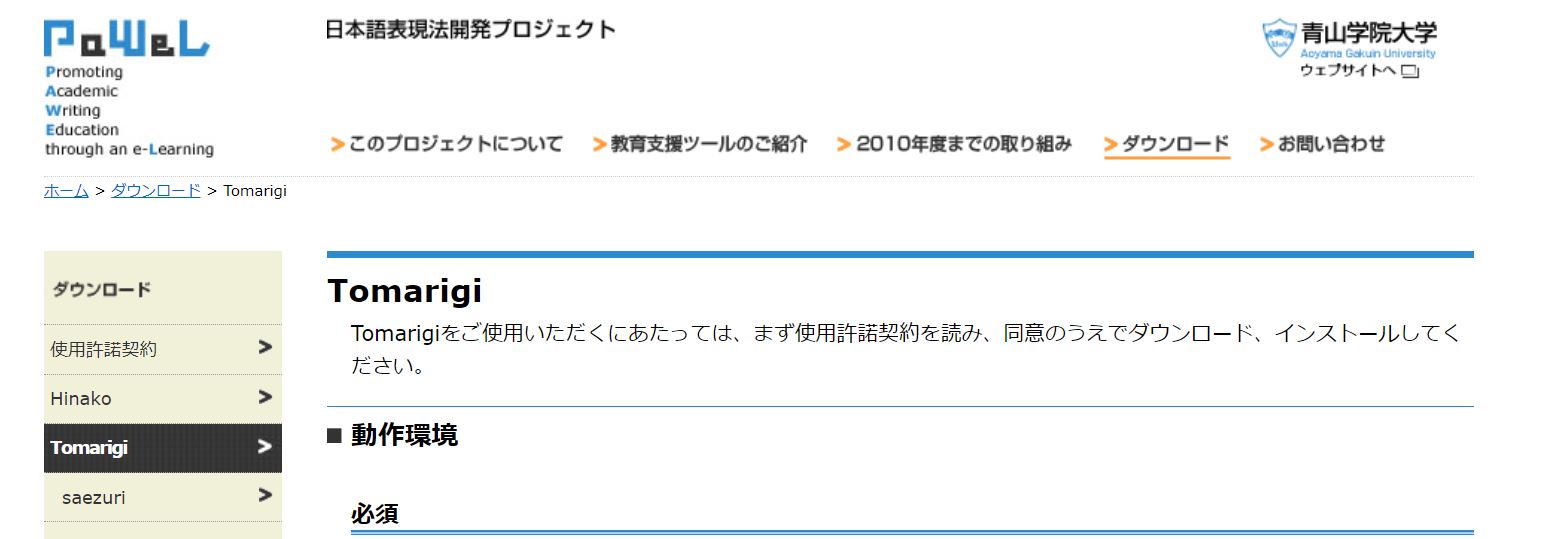
Tomarigiは、青山学院大学で日本語表現方法開発プロジェクトの教育支援システムとして開発された校正ツールです。インターネット上でコピペしてチェックする校正ツールが多い中、自分のパソコンにダウンロードして使用するタイプなので、万が一の原稿内容流出などの心配がなく安心して使うことができます。
言語のチェックから文章チェックまで20以上の項目があり、一文ずつ選択ができますので、細かく校正したい人に最適です。たとえば副詞の漢字、ひらがな表記チェックや数字、英数字の半角チェックをはじめ、不統一になっている送り仮名や不適切な若者言葉までチェックしてくれます。
Tomarigiの画面は4つの機能から成る領域に分割されています。まず1つ目はエディタ領域です。この領域で文章を作成、修正することができます。
2つ目は1文ごとに誤り候補の指摘を表示する領域です。どの文に、どのような誤り候補があるかを指摘して示してくれます。
3つ目は指摘詳細カードです。2つ目で指摘した誤り候補の詳細を説明する領域です。必要があれば、修正候補も示してくれるアドバイスがあります。指摘箇所を修正したい場合に参考にできるので、とても便利な機能です。
4つ目は、校正ツールには珍しい属性チェックです。誤り指摘数や漢字含有率など、作成した文章に関する性質を表示してくれます。修正する際にも参考することができる内容です。
無料でダウンロードできますので、気軽に試していただきたい校正ツールです。また、このプロジェクトで開発されたツールとして、音読による文章の読みやすさ読みにくさを判別するComiQlipなど楽しいものもあります。
(tomarigiURL:http://www.pawel.jp/download/tomarigi/)
細かいミスも瞬時にチェックJust Right!
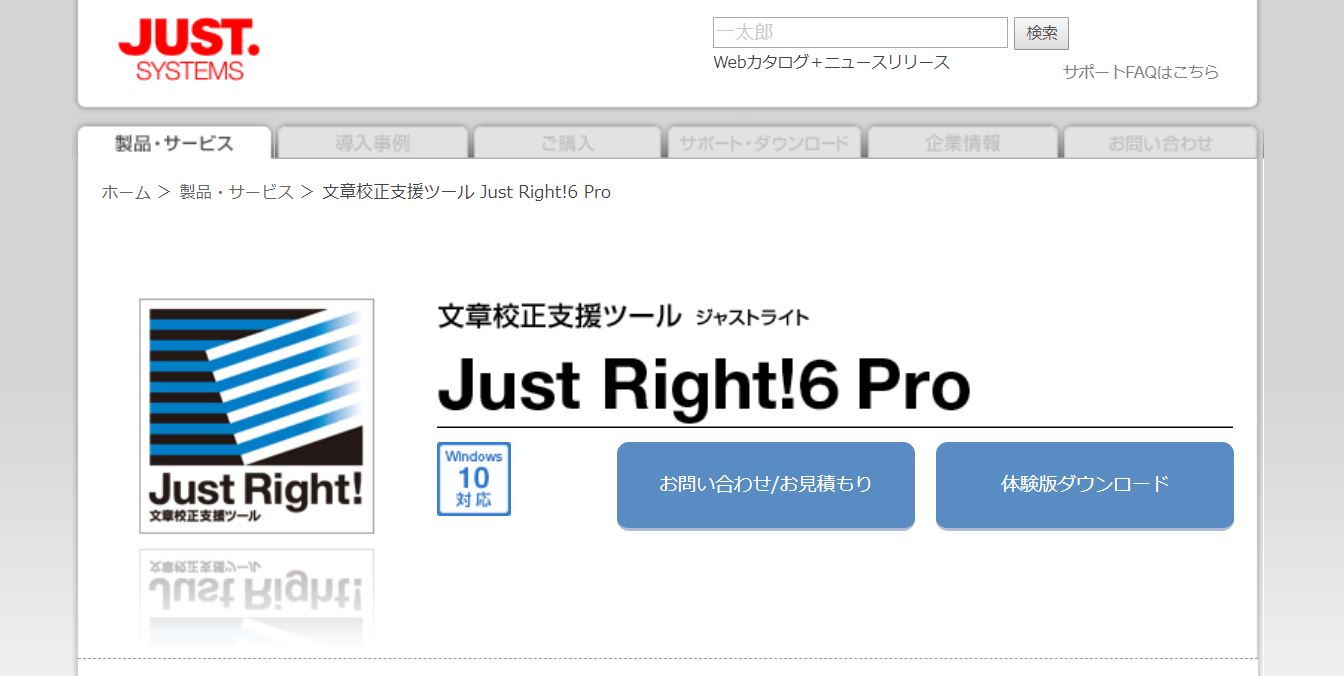
Just Right!はJustSystems社の有料校正ツールです。誤字脱字、表記統一はもちろん、無料校正ツールにはない機能が盛りだくさんです。たとえば環境依存文字や西暦和暦の違いなども判断してくれ、修正できます。また文体の統一や助詞の連続、修飾関係表現の誤りも厳しい基準でチェックします。
修正候補提示には、もちろん修正理由提示や訂正候補提示も含まれます。また、訂正候補文やチェックボックスを選択するだけで、作成中の文章の修正ができてしまうという優れものです。
独自のルールが設定できる登録機能もありますので、作成する文章に限っての規制や設定を登録し、独自のチェックができるので、硬軟どのような文章にも対応してくれ頼れるシステムです。
特筆すべき機能は、学習機能です。入れ替わりが激しい新旧の言葉や表現を都度設定し、その傾向を学習させることが可能です。
また、さまざまなアプリケーションに連携しているのも特徴のひとつです。エクセル、ワードをはじめ、代表的なアプリケーション各種にアドインできますので、よりスムーズに校正ができるようになっています。文章を作成しながら校正し、校正を確認しながら作成を続行することができ、より読みやすく正確な文章がスピーディに作れます。
(Just Right!URL:https://www.justsystems.com/jp/products/justright/)
以上、校正をサポートしてくれるツールをご紹介しました。どれも便利なツールですが、ツールによる間違いの検出は完ぺきではありません。また、誤字脱字だけではなく、文章の意味が間違えていないか、内容の整合性が取れているかなど、文章の読み返しはとても重要です。ツールをうまく活用しながら、効率的に文章を手直しするようにしましょう。
以下もあわせてご覧ください。
テキストエディタおすすめ5選 文章ライティングに役立つソフト







